DNSWatch はドメイン フィードに基づいて、ドメインへの接続を自動的に拒否します。ドメイン フィードに表示されないドメインが脅威であると判断した場合は、DNSWatch ブロックリストにそのドメインを手動で追加できます。ブロックリストにドメインを追加すると、DNSWatch により、ドメインの DNS 要求への応答としてブラックホール サーバーの IP アドレスが返されます。ブラックホール サーバーの詳細については、DNSWatch ブラックホール サーバーについて を参照してください。
DNSWatch ブロックリスト ドメインを管理するには、以下の手順を実行します。
- DNSWatch アカウントに ログイン します。
- 構成 > ドメイン ブロックリスト の順に選択します。
このページでは、以下を実行できます:
- ドメインが現在許可されているか拒否されているかを検索する
- ブロックリストのドメインを追加、更新、削除する
- ブロックリストをフィルタリングする
DNSWatch テスト ドメインについて
既定では、ブロックリストにドメイン test.strongarm.i が含まれています。このドメインは、DNSWatch DNS サーバーによってのみ解決が可能です。
- このドメインを使用して、保護されたネットワークから安全に DNSWatch をテストします。
- 保護されたネットワーク上のコンピュータからこのドメインを参照すると、DNSWatch ブロック ページが表示されます。
- このドメインを使用して、DNSWatch がドメインを解決し、悪意のあるサイトへの接続をブロックしていることを確認または実証します。
DNSWatch をテストするために、他の悪意のないドメインをブロックリストに追加しないでください。コンテンツに基づいてドメインをブロックするには、コンテンツ フィルタ ポリシーを作成します。コンテンツ フィルタ ポリシーについては、コンテンツへのユーザー アクセスを管理する を参照してください。
ドメイン検索
ドメイン検索機能を使用して、ドメインがドメイン ブロックリスト、ドメイン許可リスト、またはフィードに含まれているかどうかを確認することができます。ドメインがこれらのリストに含まれていない場合は、許可されているドメインとして検索結果に表示されます。
ブロックリストでドメインを検索するには、以下の手順を実行します。
- 構成 を選択します。
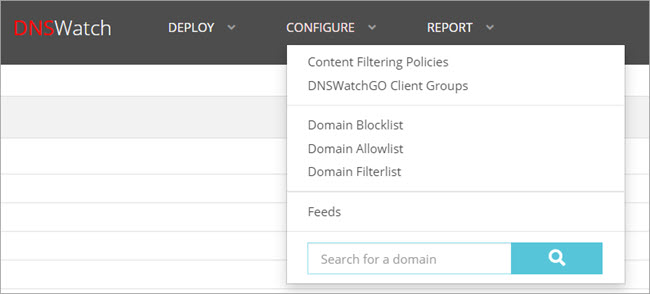
- ドメインを検索する テキスト ボックスに、ドメイン名を入力して、エンター を押します。
ドメイン検索ページに、検索結果と アクション が表示されます。
ドメインが許可されているのに、許可リストに入っていないと結果に表示された場合は、検索結果ページで ドメインをブロックリストに追加する アクションを選択して、ドメインをブロックリストに追加できます。
ドメイン検索ページの詳細については、次を参照してください:DNSWatch ドメインを検索する。
ブロックリストにドメインを追加する
ドメイン フィードに表示されないドメインをブロックする場合は、ブロックリストにそのドメインを手動で追加することができます。
ドメインがすでに許可リストに入っている場合は、そのドメインをブロックリストに追加することはできません。
ブロックリストにドメインを追加すると、ドメイン情報を WatchGuard と共有できるようになります。これにより、WatchGuard はすべてのユーザーのドメイン フィードを改善できます。ブロックリストにあるドメインを WatchGuard と共有しない場合は、このドメインを共有する チェックボックスをオフにします。DNSWatch サービス設定により、この設定を変更できるかどうかが制御されます。詳細については、DNSWatch サービス設定を構成する を参照してください。
- 構成 > ドメイン ブロックリスト の順に選択します。
ドメイン ブロックリスト ページが開きます。 - ドメインをブロックリストに追加する をクリックします。
ドメインをブロックリストに追加する ページが開きます。

- ドメイン名 テキスト ボックスに、追加するドメイン名を入力します。ヒント!
- サブドメインを含めない場合は、サブドメインを含める チェックボックスをオフにします。
- ドメインの説明 テキスト ボックスに、このドメインの説明を入力します。
- ドメインを WatchGuard と共有しない場合は、ドメインを共有する チェックボックスをオフにします。
- 分析 テキスト ボックスに、ドメインをブロックリストに追加する理由を入力します。
- 保存 をクリックします。
ドメインがブロックリストに追加されます。

ブロックリストには、同時に最大 100 個の新しいドメインを追加することもできます。各ドメインは、個別のリスト項目として追加されます。
- ブロックリストに複数のドメインを追加する をクリックします。

- ドメイン リスト テキスト ボックスに、ドメイン名のリストを入力または貼り付けます。1 行に 1 つのドメイン名を指定するか、コンマ、スペース、またはセミコロンを使用して各ドメイン名を区切ります。ヒント!
- リストされているすべてのドメインのサブドメインを含めるには、サブドメインを含める チェックボックスをオンにします。
- すべてのドメインの説明 テキスト ボックスに、ドメインの説明を入力します。
- このドメインのリストを WatchGuard と共有しない場合は、ドメインを共有する チェックボックスをオフにします。
- 分析 テキスト ボックスに、ドメインをブロックリストに追加する理由を入力します。
- 保存 をクリックします。
各ドメイン名は、個別のリスト項目として追加されます。
ブロックリストのドメインを更新する
各ドメインの説明を更新して、サブドメインを含めるかどうかを選択できます。
- ドメインの アクション 列で、更新 をクリックします。
ドメインを更新する ページが開きます。
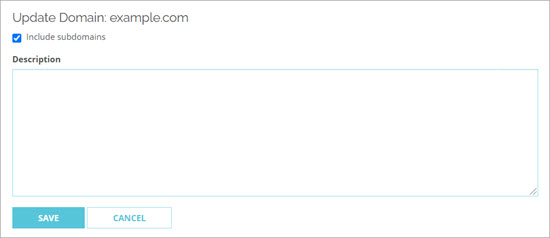
- サブドメインを含める 設定または 説明 を更新します。
- 保存 をクリックします。
ブロックリストからドメインを削除する
ブロックリストからドメインを削除すると、ドメイン フィードに DNS 要求が表示されない限り、DNSWatch ではそのドメインに対する DNS 要求が拒否されません。
- ドメインの アクション 列で、削除 をクリックします。
ドメインの削除 ページが表示されます。

- ドメインの削除を確認するには、削除をクリックします。
ブロックリストをフィルタリングする
フィルタを適用して、特定の条件を満たすブロックリストのドメインを検索することができます。ドメイン名、説明、およびブロックリストにドメインを追加したユーザーに基づいてフィルタリングすることができます。
ドメインをフィルタリングするには、以下の手順を実行します。
- フィルタ をクリックします。
使用可能なフィルタのリストが表示されます。

- 使用可能なフィルタから 1 つ以上のフィルタを指定します。
- 指定したフィルタを適用するには、フィルタを適用する をクリックします。
ドメインリストがフィルタされ、フィルタは非表示になります。
フィルタをクリアするには、以下の手順を実行します:
- フィルタ をクリックします。
- フィルタのクリア をクリックします。
ドメインリストのフィルタが解除されます。